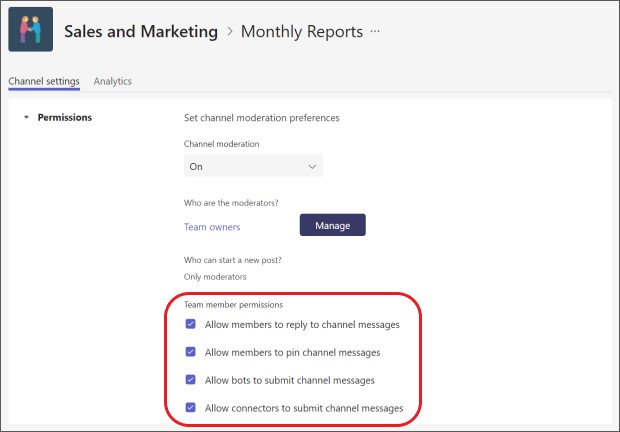Microsoft Teams의 채널에서 중재자 역할 및 설정 변경
기본적으로 비공개가 아닌 채널은 수정되지 않으므로 누구나 게시물에 게시, 반응 및 회신할 수 있습니다. 팀 소유자는 이를 제어하기 위해 채널에 대한 조정 역할을 설정할 수 있습니다. 소유자는 팀 구성원을 중재자로 추가할 수도 있습니다. 알림 채널 또는 특정 토픽에 전념하는 채널을 만들려는 경우 중재자를 설정하는 것이 유용할 수 있습니다.
중재자는 다음을 수행할 수 있습니다.
-
채널에 게시하고 채널의 게시물에 반응하고 회신
-
중재자로 팀 구성원 추가 및 제거
-
팀 구성원이 기존 채널 메시지에 회신할 수 있는지 여부 및 봇 및 커넥터가 채널 메시지를 제출할 수 있는지 여부를 제어합니다.
참고: 채널 조정은 데스크톱 또는 웹용 Teams의 표준 채널에 사용할 수 있습니다. 일반 채널 또는 비공개 채널에서는 사용할 수 없습니다.
게스트를 새 게시물 게시에서 제외
이것이 가장 기본적인 형태의 조정입니다.
-
채널로 이동하여 채널 관리를

-
새 게시물을 시작할 수 있는 사람은 누구인가요?에서 게스트를 제외한 모든 사람이 새 게시물을 시작할 수 있습니다를 선택합니다.
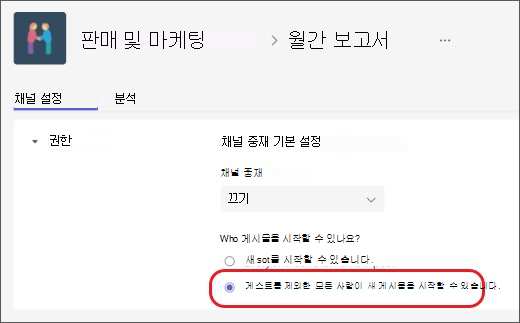
조정 켜기
더 구체적인 중재자의 이름을 지정하거나 팀 구성원을 중재자로 포함하려면 조정을 켭니다.
-
채널로 이동하여 채널 관리를

-
채널 조정에서 켜기를 선택합니다.
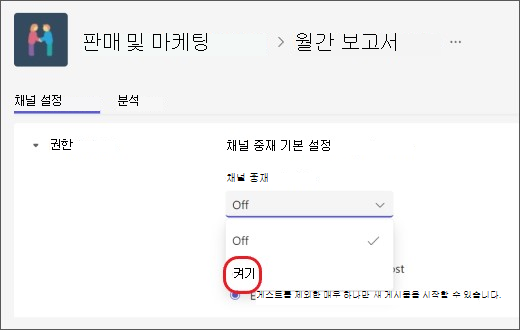
참고: 채널 조정이 켜지면 중재자만 새 게시물을 시작할 수 있습니다.
채널 중재자 추가 또는 제거
-
채널로 이동하여 채널 관리를

-
채널 조정에서 켜기를 선택합니다.
-
중재자는 누구인가요?에서 관리를 선택한 다음, 팀 구성원을 중재자로 추가하거나 제거합니다.
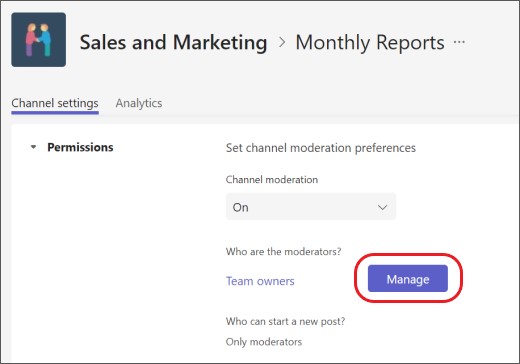
참고: 기본적으로 팀 소유자는 채널 중재자이며 제거할 수 없습니다. 팀 소유자와 중재자는 다른 중재자를 추가하고 제거할 수 있습니다.
팀 구성원 권한 설정
조정을 켠 후 팀 구성원 권한에서 허용하려는 활동 옆에 있는 검사 상자를 선택할 수 있습니다. 옵션은 다음과 같습니다.
-
구성원이 채널 메시지에 회신하도록 허용하거나 허용하지 않음
-
멤버가 채널 메시지를 고정하도록 허용하거나 허용하지 않음
-
봇이 채널 메시지를 제출하도록 허용하거나 허용하지 않음
-
커넥터가 채널 메시지를 제출하도록 허용하거나 허용하지 않음